這幾天嚐試『Plurk / 噗浪』, 但是覺得那個『大視窗』, 讓人覺得有點『不自在』---- 我是說, 和 GTalk, SkyPe, MSN 的『小視窗』比起來 ……
於是搜了一下, 找到了 Prism ……
.
Prism 簡介
…… 沒有按鈕、沒有網址列(其實是有,只不過不能修改網址)、沒有分頁、就只能看網頁、只能開啟唯一的 URI(因為它的網址列是唯讀的)……
Prism(三稜鏡) 透過 XULRunner 建立程式介面,採用最新的 Gecko 作為其網頁渲染引擎,由於其精簡的功能與先進的網頁渲染引擎,無論是在啟動程式的速度或是在顯示網頁的速度,都有不錯的表現。
……Prism 就是一套讓你快速啟動常用的網頁應用服務的工具,你可以為這些服務建立捷徑到桌面、快速啟動列、開始功能表。
- Prism - Mozilla 推出的超精簡瀏覽器 (Nelson 不知不覺升上國二了, 2007-10-27)
超級簡單的 Prism 教學
- Firefox 好用外掛之 Prism (B.C.T.C. | 布魯斯瘋, 2008-08-14)
Prism 官方連結
- Prism 專案首頁 -- http://labs.mozilla.com/projects/prism/
- Prism (Firefox 外掛) -- https://addons.mozilla.org/en-US/firefox/addon/6665
- Prism 最新版下載點 -- https://wiki.mozilla.org/Prism#Latest_version
.
在 Prism 最新版下載點 可以看到兩種版本的 Prism :
| 『外掛版』Prism | 『程式版』Prism | |
| 網頁引擎 | Firefox | 安裝程式自帶 |
| 創建『網頁服務捷徑』的方式 | Firefox 裡 : 工具 => Convert Website to Application | 開始功能表 => Prism => Prism |
| 執行方式 | 桌面捷徑 | 桌面捷徑 |
| 使用記憶體 | Firefox.exe ~ 24MB | Prism.exe ~ 24MB |
| 顯示版本 | Prism 0.9.1 | Prism 0.9 |
.
使用 Prism
| 無論『外掛版』或『程式版』的 Prism, 在創建網頁服務捷徑時, 都是右邊的畫面 |  |
| 其中的重點是 : * URL : 網頁服務的位址 * Name : 桌面視窗的標題 * Icon : 捷徑及桌面的圖示 |  |
|
|
Prism 的特點是 每一個視窗都有各自的 Cookie, 所以它也可以當成『cookiepie』, 『CookieSwap』, 『多瀏覽器』之外, 另一種『同時在電腦中開啟單一網站的多個不同帳戶』的方式。
同理, 另外開個 網址 是 about:config 的 Prism 視窗, 雖然可以看到後台參數, 但是卻只會修改到『另一個』Prism 視窗的參數。正解是找到下面所說的 webapp.ini 檔, 將 uri= 暫時改為 about:config, 改完參數之後再把 uri 改為回來。
.
修改 Prism 的基本設定
使用 Prism 之後, 發現它有下面的缺點
- 創建之後, 沒有提供更改設定的管道
- 有時候重新開啟程式, 視窗的大小會跑掉
- 外掛的支援不明確
.
其中第二點, 可以用 sizer 快速設定視窗的大小, 第三點外掛的影響要看個人需求
而第一點則可以從啟動的捷徑找到線索
| 程式版 | "C:\Program Files\Prism\prism.exe" -override "C:\Documents and Settings\xp帳號\Application Data\WebApps\eucaly_diary_full@prism.app\override.ini" -webapp eucaly_diary_full@prism.app |
| 外掛版 | "C:\Program Files\Mozilla Firefox\firefox.exe" -app application.ini -override "C:\Documents and Settings\xp帳號\Application Data\WebApps\ff_diary@prism.app\override.ini" -webapp ff_diary@prism.app |
程式版 的設定分別存在兩個地方
- c:\Documents and Settings\xp 帳號\Application Data\WebApps\標題@prism.app
| icons\default\webapp.ico | 捷徑及桌面的圖示 |
| localstore.json | 視窗的大小, 位置, 側邊欄 …… |
| webapp.ini | 其他主要設定 id=標題@prism.app |
- c:\Documents and Settings\xp 帳號\Application Data\Prism\標題\Profiles\
湊雜碼.default\
.
外掛版 也是類似, 只是在 c:\Documents and Settings\xp 帳號\Application Data\Mozilla\Firefox\Profiles\ …… 的很多層底下
.
基本上, 以下這些應該都可以手動修改 (記得先關掉 Prism)
- URL : 網頁服務的位址
- Name : 桌面視窗的標題
- Icon : 捷徑及桌面的圖示
- 有無 網址列, 側邊欄 (location, sidebar ……) 等
.
修改 Prism 的 Proxy 設定
從 Using Mozilla Prism behind a proxy (Zelig, 2008-07-30) 和 Mozilla Prism Proxy Setting (Spirit of Change, 2007-11-24) 看到的方式, 都是要手動修改 all.js
| pref("network.proxy.type", 1); |
.
但是我希望的是『在家裡和公司使用不同的 Proxy 設定』, 而不是全部都改成一樣的, 所以最後找到 c:\Documents and Settings\xp 帳號\Application Data\Prism\標題\Profiles\
湊雜碼.default\ 底下的 prefs.js 加上
| user_pref("network.proxy.http", “proxyname”); user_pref("network.proxy.http_port", “proxyport”); user_pref("network.proxy.type", 1); …… |
這樣就能依照 不同的捷徑 而設定不同的 Proxy 了
.
延伸閱讀
聽說有現成的 .webapp 檔可以下載, 我還沒試過
- [情報] Prism 推出 0.9 版 (Nelson 不知不覺升上國二了, 2008-03-08)
- Prism - Mozilla 推出的超精簡瀏覽器 (Nelson 不知不覺升上國二了, 2007-10-27)
更改 Prism 儲存下載檔案的地方
- prism的下載目錄 (ToKyo-JuPiTer, 2008-09-22)
探討 Prism 的進一步應用
- 整合Firefox延伸功能=Prism未來新的離線開發基礎 (droger的資訊心得整理, 2008-03-09)
.
(...繼續閱讀.../...CONTINUE...)






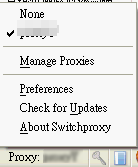 -
- 
 一開始, 試著移植到
一開始, 試著移植到 




































